Zjištění sériového čísla displeje Apple
Přečtěte si, kde najít sériové číslo Apple Studio Displaye, Apple Pro Displaye XDR, Thunderbolt Displaye nebo Apple Cinema Displaye.
Nejdřív zkuste tohle
Sériové číslo displeje Apple můžete zjistit několika způsoby:
Na Macu, když je k němu displej připojený: Vyberte nabídku Apple > O tomto Macu, klikněte na Systémový profil a pak na Grafika/monitory.
Na původním obalu produktu.
Sériové číslo můžete najít i na jiných místech, třeba na samotném displeji nebo stojanu, jak je popsáno níže.
Apple Studio Display
Sériové číslo Studio Displaye najdete na těchto místech:
Na spodní straně stojanu: Podržte displej po stranách a opatrně ho položte obrazovkou dolů na měkký, čistý ručník nebo jinou látku.
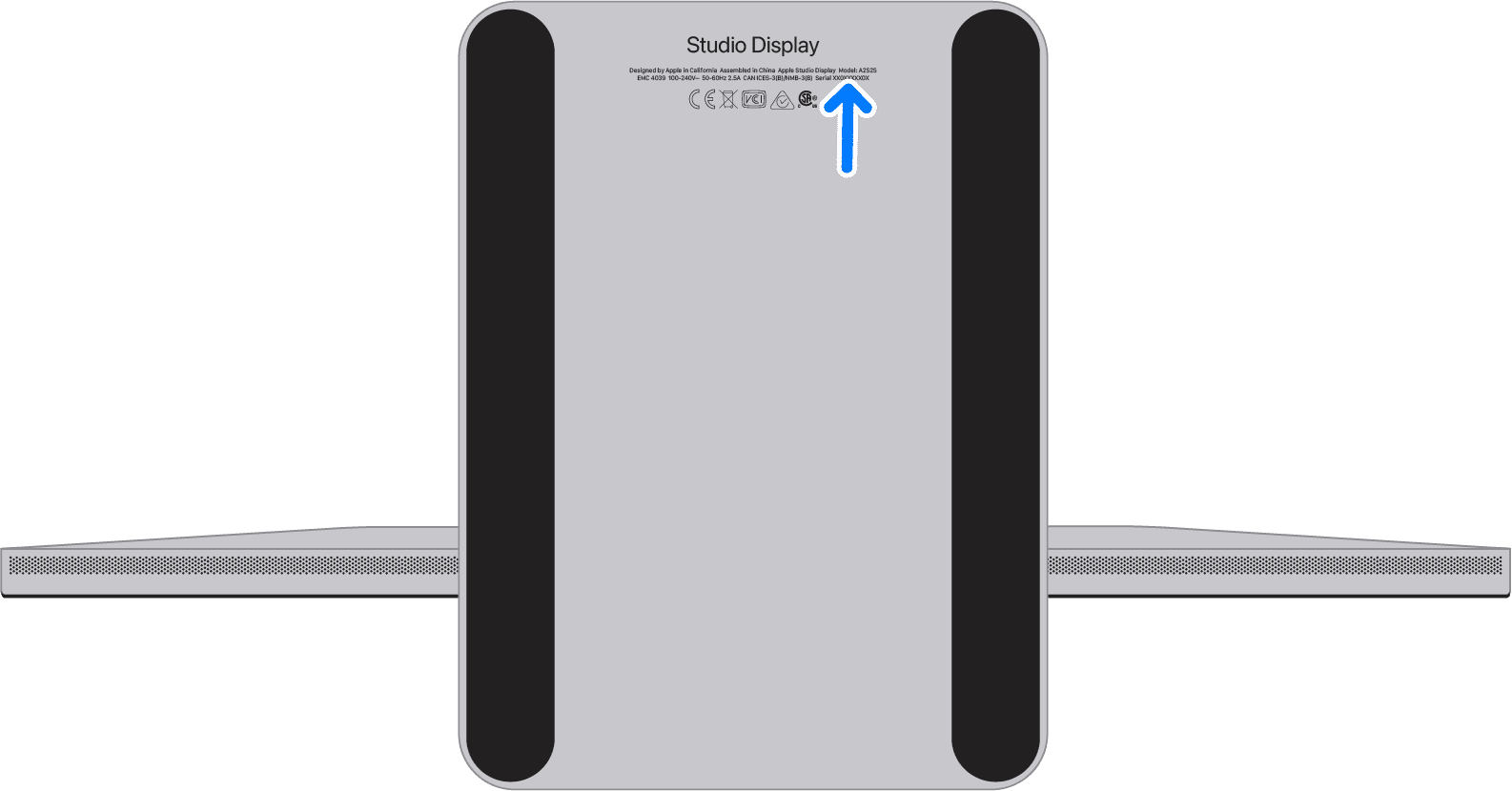
Na spodní straně adaptéru držáku VESA:
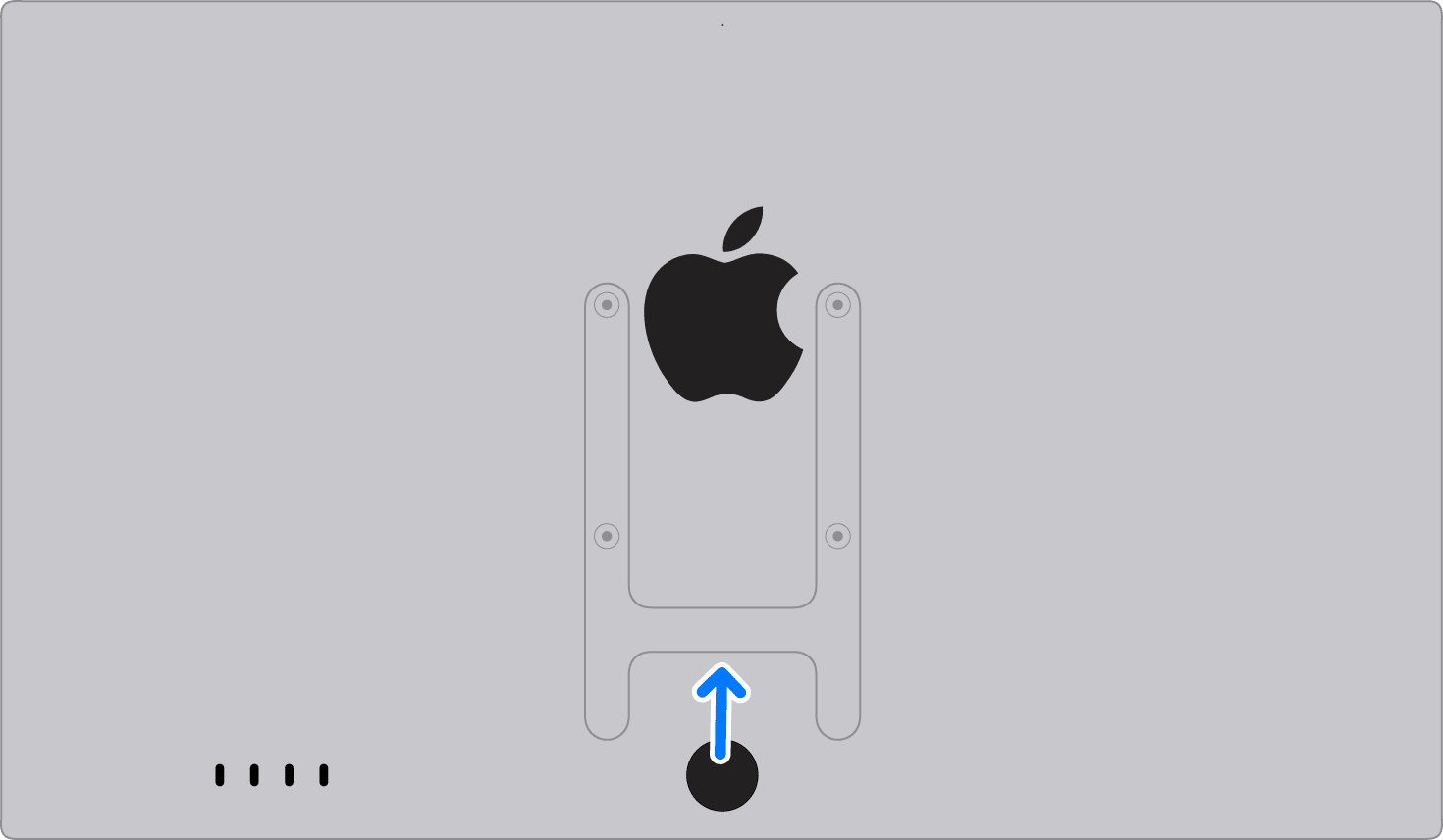
Apple Pro Display XDR
Sériové číslo Pro Displaye XDR najdete na štítku na zadní straně displeje. Přečtěte si, jak oddělit Pro Display XDR od Pro Standu nebo od adaptéru držáku VESA.
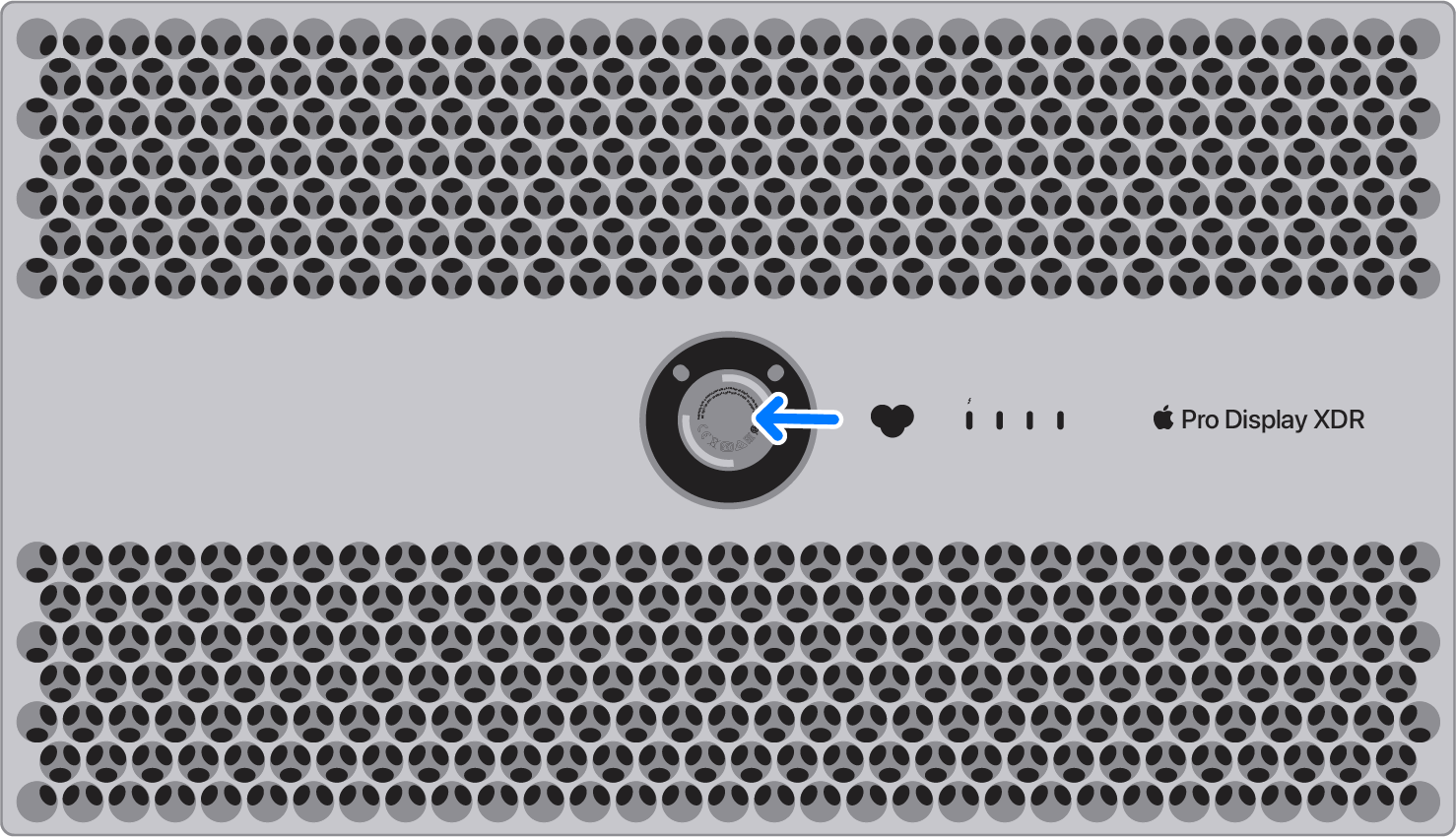
Thunderbolt Display a Apple Cinema Display
Sériové číslo displeje najdete na těchto místech:
Na základně displeje: Podržte displej po stranách a jemně ho položte obrazovkou dolů na měkký, čistý ručník nebo jinou látku.
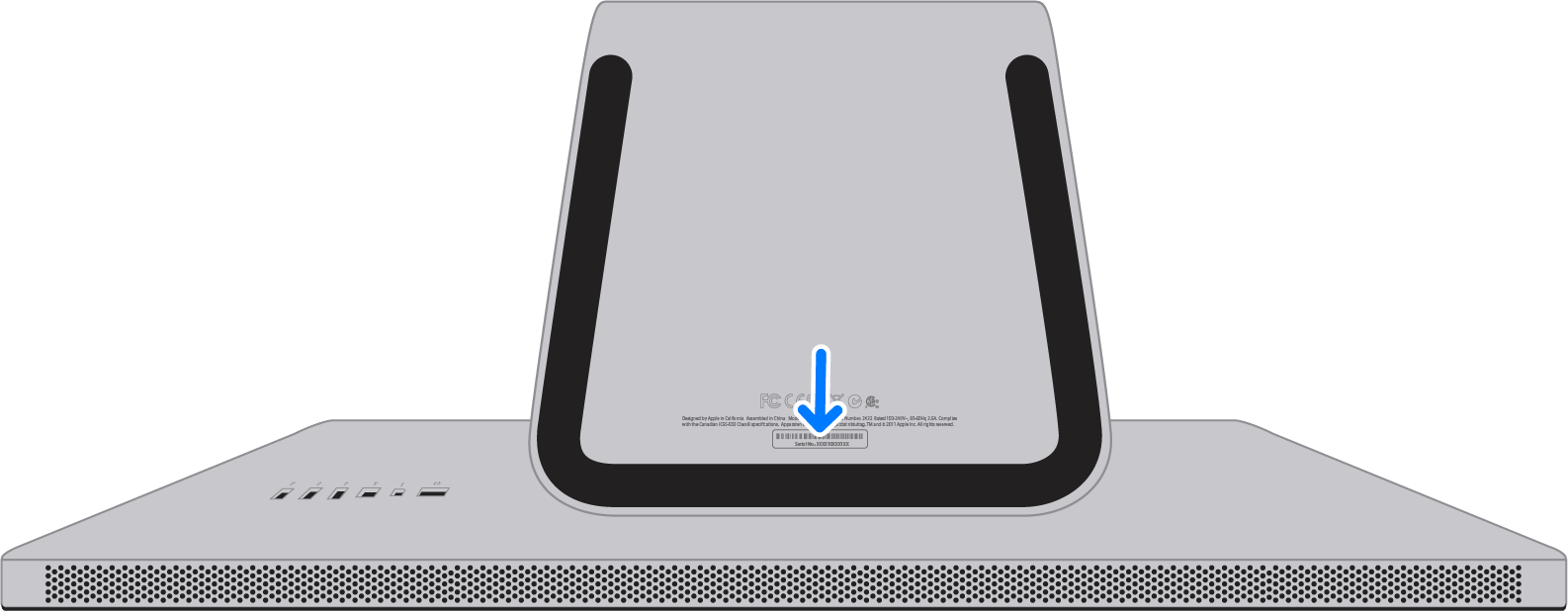
Na původním dokladu (faktuře).
Na kloubovém mechanismu: Chcete-li se podívat na sériové číslo na kloubovém mechanismu, bude třeba sejmout stojan. Toto sériové číslo můžete potřebovat, pokud byl originální stojan odstraněn kvůli instalaci volitelného adaptéru držáku VESA.
Další informace
Přečtěte si, jak zjistit sériové číslo dalších produktů Apple.